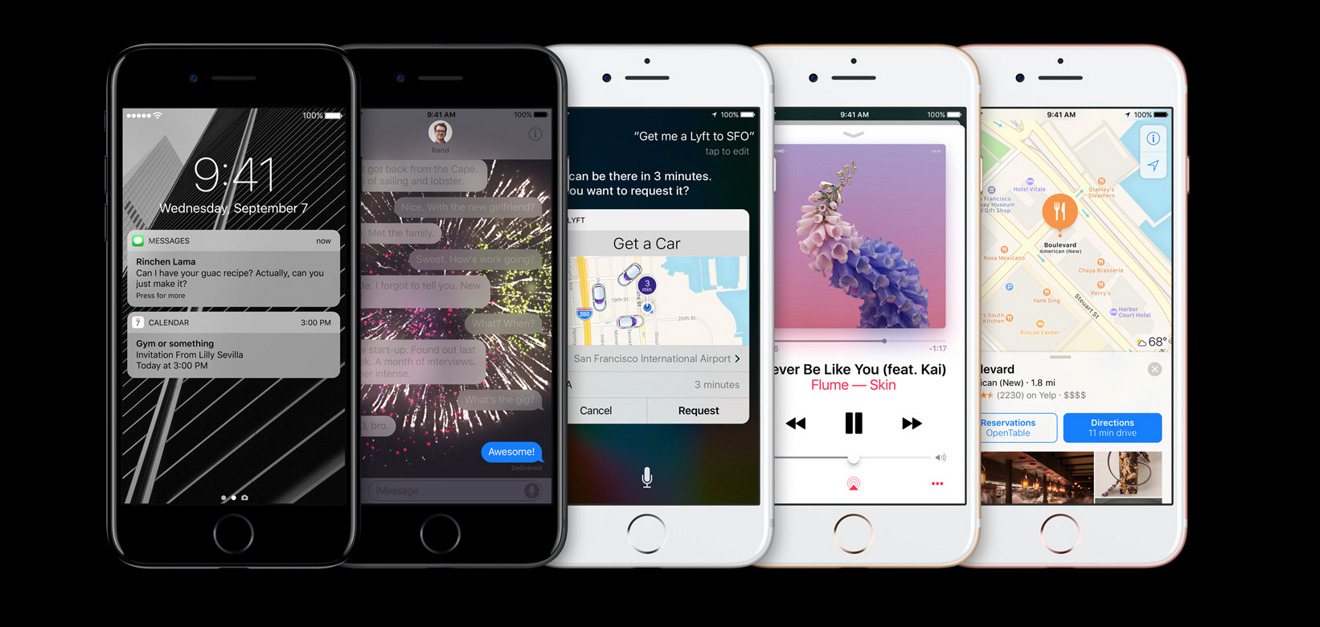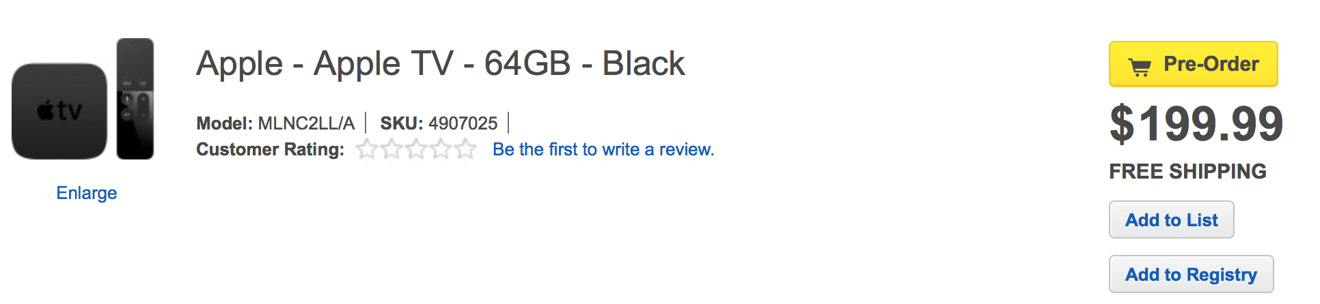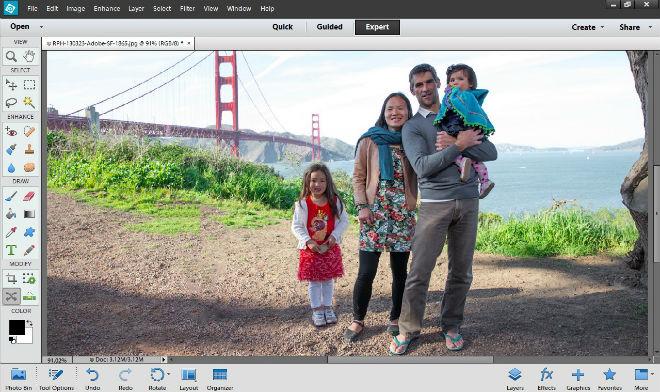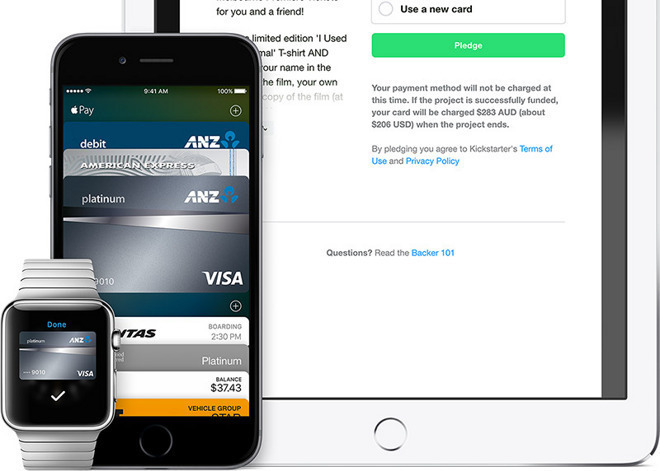העץ החדש של ננוליף בהשראת העץHomeKitלוחות אור מאושרים עוזרים לשמור אותך מקורקע עם תחושה טבעית יותר עבור הבית החכם שלך.
ה-Wood Essentials הם העיצובים החדשים ביותר של Nanoleaf בעקבות השקת מוצרי Essentials הראשוניים של החברה. קו ה-Essentials התחיל עם פס תאורה ונורה חכמה, שניהם מופעלים Thread. כעת קו Essentials גדל עם תוספת המשושים של Nanoleaf Elements Wood Look.
גרסה חדשה של לוחות אור
רוב מכשירי הבית החכם הם בעלי מראה מודרני. הם לבנים חדים, קצוות נקיים, ולעתים קרובות יכולים להתבלט. ננוליף אשמה בכך יותר כמעט מכל יצרן בית חכם אחר. לוחות האור שלו לבנים מאוד כאשר אינם בשימוש, שלא לדבר על הנורה החכמה שלהם שצורתה כמו דודקהדרון.
המשושים האלה במראה עץ אלמנטים משקיעים את הטרנד הזה עם עיצוב המשרה אווירה רגועה ומרגיעה בבית שלך. הם משתלבים הרבה יותר טוב בחללי מגורים בכך שהם נראים כמו לוחות עץ מסוגננים כאשר אינם בשימוש, וכאשר הם בשימוש, הם פולטים תאורה קרירה עד חמה - או סצנות שונות המחייה את האורות הללו בתנועה.
משושים במראה Nanoleaf Elements Wood
בדקנו את ערכת Smarter של המשושים של Nanoleaf Elements Wood Look, הכוללת את כל מה שאתה צריך כדי לצאת לדרך. ישנם שבעה לוחות עץ, מחברים, בקר במראה עץ וכבל חשמל. אה, גם מדבקה של Nanoleaf.
הפנלים אינם מעץ אמיתי אלא הם ויניל פלסטיק, דומה מאוד לריצוף למינציה. שניהם צבעוניים כמו עץ וגם בעלי מרקם.
לפני שנים, היה קשה להתקין את ה-Nanoleaf Aurora המקורית (ששמה שונה). זה היה כרוך בכמה דבקים לכל אריח, וכולם היו צריכים לחפוף, וזה היה קשה ומתסכל. למרבה המזל, ננוליף תיקנה את החוויה הלא נעימה ההיא.
החלק האחורי של המשושים במראה Nanoleaf Elements Wood
במקום זאת, יש רק דבק בודד לכל אריח. הוא מוצמד לחלק פלסטיק נשלף. כדי להתקין, אתה מסיר את הגיבוי מהדבק, ואז לוחץ את האריח אל הקיר שלך. צור אגרוף ושפשף אותו במעגל סביב המרכז למשך 30 שניות כדי להבטיח שהדבק נדבק כראוי.
אם אי פעם תצטרך להוסיף מחבר נוסף או להחליף פאנל שבור, ניתן למשוך את הפאנלים מהקיר, ולהשאיר את לוחית ההרכבה עדיין מחוברת. זה השתפר בהרבה מהעיצוב המקורי.
מחברים למשושים במראה Nanoleaf Elements Wood
למי שלא רוצה להשתמש בדבקים, יש אפשרות להבריג את לוחות ההרכבה לקיר, אם כי זה עלול לגרום לנזק רב יותר.
ללוחות ההרכבה יש "סקופ" זוויתי בצד אחד, מה שמקל על הסרה שלהם אם אתה צריך, אם כי דבקים נוספים אינם כלולים. תצטרך להביא את אלה מ-f אם אי פעם תצטרך להעביר את הפאנלים שלך.
ברגע שיש לך את הפאנל הראשון שלך עם מחבר, התחל לחבר לוחות נוספים כדי ליצור את העיצוב שלך. אתה יכול ביד חופשית את העיצוב שלך תוך כדי תנועה, אבל זה מועיל לתכנן מראש. אתה יכול לראות כמה עיצובים הכלולים בקופסה, או שאתה יכול להשתמש בתכונות AR של אפליקציית Nanoleaf כדי לדמיין מה אתה מתכנן ליצור לפני שתעשה זאת.
במקרה שלנו, חיכינו עד שנעשה את התכנון שלנו לפני חיבור כבל החשמל והבקר. הכוח והבקר נפרדים, כך שתוכלו לשים אותם במקומות שמועילים זה לזה. הבקר עשוי להיות מתאים יותר בצד, בעוד כבל החשמל צריך ללכת לכיוון התחתון.
בקר למשושים במראה Nanoleaf Elements Wood
לאחר ההפעלה, תראה אנימציה מהירה על פני הבקר. לאחר מכן תוכל לסרוק את קוד ההתאמה של HomeKit כדי להוסיף אותו לבית החכם שלך ולאפליקציית Nanoleaf.
המשושים של Nanoleaf Elements Wood Look מתחברים דרך Wi-Fi, אם כי בקרוב יתווסף רכיב Thread.
ננוליף הניחהAppleInsiderדעו כי עדכון קושחה חדש יושק בעתיד כדי לאפשר לבקר לפעול כנתב גבול חוטים. נתב גבול Thread הוא התקן שמגשר בין התקני Thread לרשת שלך. של אפלHomePod miniוה-Eve Energy החדשים יכולים לשמש גם כנתבי גבול עבור התקני Thread.
מי שמשתמש במכשירי Nanoleaf ישנים יותר יתרגש ללמוד ש-Nanoleaf תשיק גם עדכוני תוכנה לבקרי ה-Elements והצורות כדי לאפשר תמיכה בנתב גבול Thread.
Nanoleaf Elements משושים במראה עץ - שליטה ושימוש
השליטה באורות היא קלה ומגוונת ביותר, תלוי לחלוטין באופן הטוב ביותר עבורך. יש בקר פיזי על האורות, מחוות מגע, אפליקציית Nanoleaf, ואז יש כל פלטפורמת בית חכם לבחירתכם, שלנו, כמובן, היא HomeKit.
שימוש בבקר המשושים של Nanoleaf Elements Wood Look
לבקר הפיזי יש כמה כפתורים רגישים למגע. יש כפתור הפעלה, בקרות בהירות, חץ "הבא", כפתור ערבוב ואחד כדי לאפשר סנכרון קצבי. הקש על אחד מהם כדי להפעיל שליטה. זה הרגיש מגיב וקל לשימוש כמו כל אחד מהבקרים הקודמים של Nanolead.
מחוות מגע הן אולי הייחודיות ביותר. כל חלונית יכולה לזהות כמה מחוות שונות, כולל הקשה כפולה, החלקה שמאלה, החלקה ימינה, החלקה למעלה והחלקה מטה. את כולם ניתן להקצות לפקודה באפליקציית Nanoleaf. הבחירות שלך עבור כל אחת מהן הן עוצמה, בהירות מעלה, בהירות למטה, סצנת הצבע הבאה, סצנת הקצב הבאה, הסצנה האקראית הבאה, ערכת הצבעים הקודמת וסצנת הקצב הקודמת. ניתן להקצות מספר מחוות לאותה פקודה.
בשימוש, הרבה יותר קל להקיש פעמיים באקראי בכל מקום על כל פאנל כדי לכבות או להפעיל במקום צורך ללחוץ על הכפתור הזעיר בבקר, בדומה לבהירות ומעבר סצנות.
אפליקציית Nanoleaf שופרה בהתמדה בשנים האחרונות, לאחרונה במהלך השקת הקו המקורי של Elements. באשר למשתמשי HomeKit, אנו רואים את כל הבית שלנו HomeKit ואת כל החדרים השונים. אתה יכול לשלוט בכל אחד ממכשירי HomeKit שלך ומכשירי Nanoleaf שלך כאן - זוהי אפליקציית HomeKit של צד שלישי מן המניין.
שליטה באפליקציית Nanoleaf
אם תבחרו במכשיר Nanoleaf, לוחות העץ שאתם מקבלים נפתחו בפניכם אפשרויות נוספות. אנו יכולים לראות את הסצנה/האנימציה הנוכחית שמתנגנת ממש בחלק העליון ואת מחוון ההפעלה והבהירות.
מתחת לזה, אנחנו יכולים להציג את כל הסצנות שלנו, הסצנות האהובות עלינו וכל פלייליסט שיצרנו. אם אתה מעדיף, אתה יכול גם ליצור סצנות משלך. ישנם פקדים "בסיסיים" שמכוונים את טמפרטורת הצבע והבהירות עבור הפריסה שלך כולה, או שאתה יכול לבחור "סצנה". תחת Scene, אתה יכול ליצור סצנה מצוירת שבה אתה בוחר צבע, בהירות, ו-Cetra עבור כל פאנל או ליצור סצנה דינמית המשלבת תנועה. אתה שולט בסוג האנימציה, כולל ההשהיה, תדירות הצבע והמהירות.
הלוחות דמויי העץ יכולים להראות רק אורות לבנים, החל מ-1500K קרירים ל-4000K חמים יותר. בקצה החם, הוא הולך מאוד לעבר כתום חי שמכוון היטב לכמה אפקטים דמויי אש.
Nanoleaf Elements Wood Look Hexagons - שילוב HomeKit
המשושים של Nanoleaf Elements Wood Look עובדים עם פלטפורמת HomeKit של אפל - לצד Amazon Alexa, Google Assistant ו-Samsung SmartThings. אתה יכול גם לשלוט על האורות עצמם וגם להשתמש באורות כדי לשלוט במכשירי HomeKit האחרים שלך.
שליטה בלוחות החכמים שלך עם HomeKit
יש לך שפע של דרכים לשלוט בלוחות Nanoleaf שלך באמצעות HomeKit. יש כמובן את אפליקציית Home - זמינה אצלךאייפון,אייפד,מק, וApple Watchכמו גםApple TV. אפליקציית Home מאפשרת מצב הפעלה וכיבוי, בהירות וטמפרטורת צבע. עם זאת, HomeKit מאפשר בחירה קלה אחת בלבד, כך שכל הפאנלים שלך יופיעו זהה. לא ניתן להגדיר את האור עבור כל פאנל בנפרד. השליטה הזו נדחתה לאפליקציית Nanoleaf.
מבחינה טכנית יש דרך אחת להגדיר מספר צבעים ללוחות השונים, אם כי היא קצת מבלבלת. תצטרך ליצור את התבנית באפליקציית Nanoleaf - סצנה מצויירת או סצנה דינמית - ולשמור אותה כסצנת HomeKit בשם. הסצנה הזו אמורה להיות זמינה כעת באפליקציית Home. אז כל עוד הוא נוצר כבר, אתה יכול להפעיל אותו ישירות דרך HomeKit.
בקרת HomeKit עבור המשושים של Nanoleaf Elements Wood Look
Siri היא גם אופציה, שזמינה כמעט בכל מכשיר אפל. פשוט בקש מסירי להדליק, לכבות את האור או לשנות את הבהירות. אתה יכול גם להשתמש ב-Siri כדי להגדיר סצנות כלשהן, בין אם הן אלו שיצרנו לעיל או כל אחת הכוללת מכשירי HomeKit אחרים.
אם כבר מדברים על זה, זה יכול להיות נשלט על ידי כל אוטומציה או מכשיר אחר של HomeKit. אולי פאנל ה-Brillant light שלך ידליק את אורות התקרה, וכשזה ידליק, הוא גם מדליק את לוחות ה-Nanoleaf שלך. או אולי יש לך חיישן תנועה במסדרון, וכאשר אתה חולף על פני, לוחות ה-Nanoleaf מאירים. כפתורים הם גם אפשרות, כמו אלה של איב, פיבארו או פליק.
ל- HomeKit יש גם מספר אפשרויות תזמון להפעלה או כיבוי של הפאנלים על סמך השעה ביום, עם זריחה/שקיעה, או קיצורי דרך מותאמים אישית. ניסינו להגדיר קיצור דרך אישי כדי להפעיל את הפאנלים שלנו כאשר האזעקה שלנו מופעלת בימי חול, וזה נחמד להתעורר אליו.
שליטה במכשירי HomeKit שלך עם Nanoleaf
דנו בשלב מוקדם של הסקירה בפקדי המגע הזמינים בפאנלים השונים שניתן להשתמש בהם כדי לשלוט בלוחות עצמם. אבל עבור המשתמש המתקדם, Nanoleaf מעניקה את היכולת להשתמש בפעולות מגע כפקודות HomeKit. דומה לכפתור או שלט HomeKit.
באפליקציית Nanoleaf, בתוך הגדרות הפאנל, ישנה אפשרות ל-Touch Actions. ישנן שלוש פעולות מגע זמינות עבור כל לוח: הקשה, הקשה כפולה ולחיצה ארוכה. כל אחד מאלה יכול להפעיל סצנה או להפעיל או לכבות מכשירי HoemKit אחרים.
שימוש במשישים במראה Nanoleaf Elements בלילה
כדוגמה, אולי יש לך כאלה בחדר של תינוק. הקשה על הפאנל התחתון עשויה להדליק את אורות החדר ל-10 אחוזים. מספיק כדי לתת לך קצת אור, אבל לא להיות יותר מדי. כאילו אם נכנסת באמצע הלילה. לחיצה כפולה עלולה להדליק את האורות ב-100 אחוז מלא לכל זמן אחר. והחזקה ארוכה יכולה לכבות את כל האורות בחדר ללא לוחות העץ של ננוליאף.
תקריב של המשושים במראה Nanoleaf Elements Wood
יש כאן אפשרויות רבות, ואנחנו חושבים שזה פנטסטי להשתמש בכל הפאנלים השונים האלה עבור סצנות ואביזרי HomeKit שונים. זה בוודאי היה מבלבל אם תקצה שלוש סצנות שונות לכל פאנל והיו לך כמה פאנלים. ובכל זאת, רק עבור כמה פאנלים שניתן לזהות, או הגדרת כל פאנל עם אותן פקודות, זוהי תכונה מבורכת.
האם כדאי לקנות את המשושים של Nanoleaf Elements Wood Look?
החיסרון הגדול ביותר למשושים של Nanoleaf Elements Wood Look הוא המחיר. במחיר של 299 דולר, הם לא זולים. יחד עם זאת, אין דבר כזה בשוק. אין מכשירי בית חכם אחרים הממזגים את המראה והתחושה של העץ לתוך מוצרי בית חכם שנראים ביתיים יותר במקומות נוספים.
חדרי תינוקות, חדרי מגורים, חדרי שינה, פינות ארוחת בוקר ועוד הרבה יותר ייהנו מהאורות הרכים, המרגיעים, המרגיעים והנוחים של המשושים של Wood Look.
משושים במראה Nanoleaf Elements Wood
בכך שהוא מציע גם אינטגרציה עמוקה של HomeKit, הוא ממוקם באופן אידיאלי כדי לפנות לכל משתמש אפל.
השתמשנו ב-Nanoleaf Elements Wood Look Hexagons במשך כשבוע, והם הפכו במהירות לאחד ממוצרי הבית החכם האהובים עלינו - כזה שיתרחב בהכרח לחדרים אחרים בבית שלנו.
יתרונות
- מראה עץ מבריק בהשוואה לצורות לבנות
- קל להתקנה
- תמכו ב-Apple HomeKit - כמו גם באלקסה וב-Google Assistant
- 11 סצנות דינמיות שנוצרו מראש עם אפקטים שונים
- אור קריר עד חם יוצר אווירה נהדרת
- מתאים הרבה יותר לחדרים ולא נראה "טכני"
- קל מאוד להרכבה ולחיבור
- ניתן להסיר אריחים מלוח ההרכבה להחלפה או להוסיף מחבר חדש
- מגוון רחב של תצורות עם Smarter Kit, אפשרי יותר עם הרחבות
- ישמש כנתב גבול חוטים
- יכול לסנכרן למוזיקה
- מגע בתנועות לשליטה
- גע בפעולות כדי לפעול כלחצני HomeKit
חסרונות
- טמפרטורת האור החמה ביותר נראית כתומה מדי
- חושך קל מסביב לפינות
- דבק עדיין עלול לגרום נזק לקיר
- די יקר
- אפשרות צבע עץ בהיר בלבד
דירוג: 4 מתוך 5
איפה לקנות
המשושים של Nanoleaf Essentials Wood Look הםזמין מ-Nanoleaf כעת, החל מ-$299 לערכת Smart עם ערכות הרחבה במחיר של 99$ עם שלושה פאנלים כל אחד.